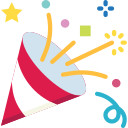Tìm hiểu ProGrids
· about 1 min readPackages > ProGrids
Tính năng Grid Snapping giúp các đối tượng được căn chỉnh và cách đều nhau. Đây là một phần quan trọng của mọi quy trình thiết kế cấp độ.
Interacting with ProGrids
The Interface

- A: Snap Settings. Đặt kích thước tăng dần của lưới.
- B: Grid Visibility. Chuyển đổi giữa việc hiển thị hoặc ẩn đường lưới trong chế độ Scene view. Cái này chỉ ảnh hưởng việc Hiển thị, chức năng Snapping vẫn hoạt động bình thường.
- C: Snapping Enabled. Bật hoặc tắt gắn đối tượng vào lưới. Đảm bảo Gizmo handle được đặt thành Pivot. Khi bạn sử dụng tính năng snapping với vị trí “Center” nó có thể tạo ra hành vi không mong muốn.
- D: Push to Grid. Đưa tất cả các đối tượng đã chọn vào lưới. Điều này hữu ích khi bạn bật tính năng snapping vào lưới để điều chỉnh các đối tượng mà bạn đã tạo trước đó.
- E: Follow Grid. Khóa lưới phối cảnh (perspective grid) tại chỗ. khóa sẽ xác định xem Grid có di chuyển cùng với đối tượng hay không.
- F: Set Grid Planes. Bạn có thể chọn hiển thị lưới cho một trục (X, Y, Z) hoặc cả ba trục cùng một lúc (Lưới phối cảnh). Các nút này chỉ khả dụng khi Chế độ xem cảnh được đặt ở chế độ phối cảnh (perspective).
- G: Angle Visibility. Chuyển đổi khả năng hiển thị của hướng dẫn góc. Nút này chỉ khả dụng khi Chế độ xem cảnh được đặt ở chế độ orthographic. (Ví dụ: bạn có thể thấy hai đường chéo xuất hiện ngoài các đường ngang và dọc của ProGrids.)